win10系统取消账户控制图文教程
1、点击win10系统左下角的Windows图标,然后在打开的开始菜单左侧点击“设置”;
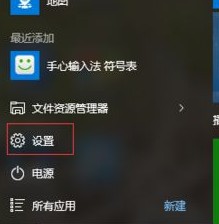
2、点击之后会弹出Windows 设置窗口,在Windows 设置选项中点击“系统”这一项;
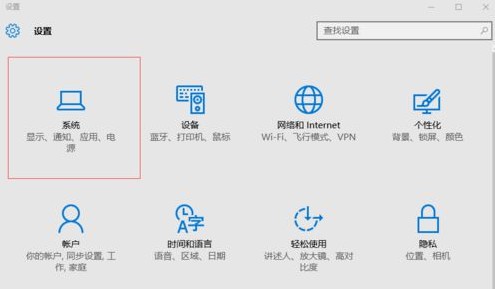
3、在系统设置界面左侧点击“关于”,然后在右侧的“相关设置”中点击“系统信息”;
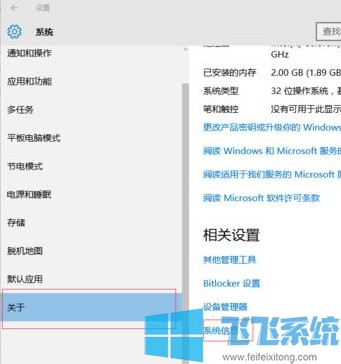
4、之后在弹出的系统窗口左下角可以看到“安全和维护”选项,使用鼠标点击该选项;
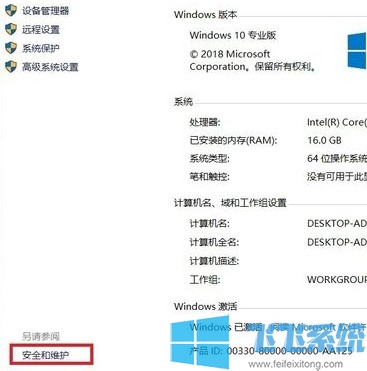
5、点击之后会打开安全和维护窗口,在窗口左侧点击“更改用户账户控制设置”;
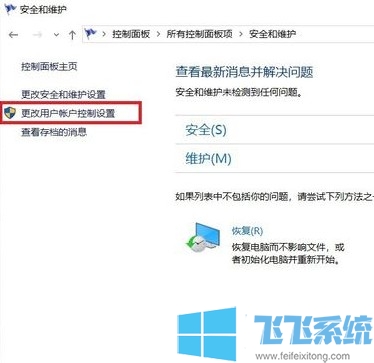
6、如下图所示在用户账户控制设置窗口中拉动调整开关到最底部的“从不通知”,然后点击“确定”按钮就可以了;
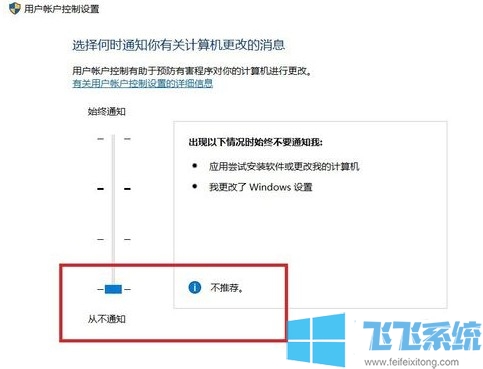
以上就是win10系统取消账户控制图文教程,按照上面的方法就可以关闭烦人的软件打开提示了。
分享到: